Por alguna razón, es posible que quieras dividir páginas PDF para formar archivos PDF independientes. Bien, hacer esto no es un gran problema, pero encontrar el separador de PDF apropiado es el reto. Existen varias herramientas de separación de PDF, pero hay que tener cuidado para no elegir la herramienta equivocada. Tu elección de un separador de PDF puede hacer o deshacer tu tarea. Afortunadamente, hemos preparado para ti una guía para ayudarte a elegir el mejor separador de PDF para tu tarea.
Los 5 Mejores Separadores de Páginas PDF
1. PDFelement
PDFelement es el rey de la selva en cuanto a separadores de páginas PDF se refiere. Este programa es potente, rápido y está equipado con muchas buenas características. Es una herramienta de solución de PDF todo en uno que ofrece una forma inigualable de interactuar con los archivos PDF. Con este programa, puede separar los archivos PDF en función del número de páginas o de los marcadores de nivel superior. El proceso es sencillo y directo, por lo que no esperes una curva de aprendizaje pronunciada. Con unos pocos clics, habrás terminado de separar las páginas de tu PDF.
Pros:
- Este programa ofrece una versión de prueba gratuita y otras versiones pro asequibles.
- PDFelement es simple y fácil de usar.
- Este programa funciona en todos los principales dispositivos y sistemas operativos, incluyendo Windows, Mac e iOS.


![]() Impulsado por IA
Impulsado por IA
¿Cómo Separar PDF con el Mejor Separador de PDF?
PDFelement no es sólo la mejor herramienta de separación de PDF, sino también el mejor programa de PDF todo en uno. La interfaz intuitiva, la facilidad de uso, la velocidad y muchas otras buenas características lo convierten en una buena opción para todo tipo de tareas en PDF. Algunas de las funciones incluyen crear, convertir, imprimir, editar, anotar, realizar OCR y comprimir PDF.

Wondershare PDFelement - Editor de PDF Fácil de Usar e Inteligente
5.481.435 personas lo han descargado.
Resume, reescribe, traduce, corrige textos con IA y chatea con PDF.![]()
Edita texto, imágenes, formularios, páginas y mucho más.
Crea y rellena formularios de PDF fácilmente.
Extrae formularios, textos, imágenes, páginas, y elementos de PDF.
Mecanismo OCR rápido, confiable y eficiente, con alta calidad y precisión.
Convierte PDF a y desde formato de Microsoft, imagen y más de 20 tipos de archivos.
Paso 1. Abrir un archivo PDF
Para empezar, inicia PDFelement para abrir la ventana principal. En la parte inferior izquierda de la ventana principal, haz clic en el botón "Abrir archivo". Esto te dirigirá a la ventana del directorio de archivos. Busca el archivo PDF que deseas separar y haz clic en el botón "Abrir" para cargarlo.

Paso 2. Separar el PDF
Cuando el archivo PDF se haya cargado correctamente en la interfaz de PDFelement, ve a la barra de herramientas y haz clic en la pestaña "Página". En las opciones desplegables, localiza y haz clic en el botón "Dividir". Al pulsar este botón, el programa mostrará el cuadro de diálogo "Dividir páginas" para que puedas personalizar la forma en que deseas separar tu PDF. Puedes elegir dividir en función del número de páginas o de los marcadores de nivel superior. Una vez que hayas terminado de elegir, haz clic en "Aceptar" para que el programa separe las páginas de tu PDF.

Paso 3. Guardar el PDF separado
Espera hasta que veas una notificación emergente en segundo plano informándote de que el proceso se ha completado con éxito. Haz clic en "Aceptar" y procede a guardar las páginas PDF separadas. Haz clic en cada archivo por separado y accede al menú "Archivo" y luego a "Guardar como" y proporciona la ubicación de guardado.

2. Adobe Acrobat
Adobe Acrobat es, sin duda, un nombre popular en la industria del PDF. El programa existe desde hace mucho tiempo y sigue siendo uno de los mejores. Ofrece varias funcionalidades de PDF, como comprimir, editar, convertir, imprimir y proteger PDF, entre otras. También ofrece una plataforma para que los usuarios separen sus archivos PDF utilizando la opción de división de PDF. Los usuarios pueden separar tus páginas PDF utilizando varios criterios como el tamaño de la página, los marcadores de alto nivel y el tamaño máximo del archivo.
Pros:
- Tiene muchas características.
- Ofrece muchas formas de separar las páginas del PDF.
Contras:
- La suscripción al programa es costosa y por eso muchas personas huyen de este programa.
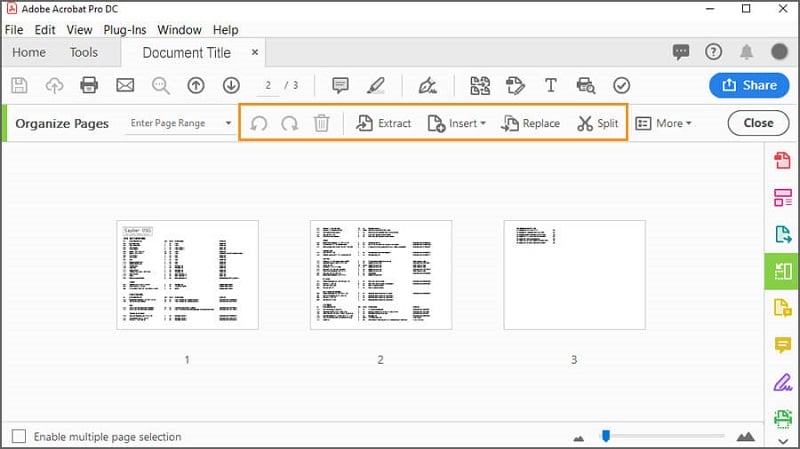
3. Foxit PhantomPDF
Foxit PhantomPDF es otra de las mejores herramientas de separación de páginas PDF que vale la pena probar. El programa ofrece varios criterios para separar las páginas del PDF. Algunas de estas opciones incluyen la separación basada en el número de páginas, el tamaño del archivo, los marcadores de nivel superior o las páginas en blanco. Después de separar el PDF grande en diferentes archivos PDF independientes, puedes guardarlos en la computadora local o subirlos a la nube. Independientemente de dónde vaya tu documento, su seguridad está garantizada. Este programa tiene opciones de suscripción mensual, anual y permanente para elegir.
Pros:
- Ofrece varios criterios de separación de páginas en PDF.
- Tiene varias funciones de PDF buenas.
Contras:
- La versión de prueba es limitada mientras que las suscripciones son costosas.
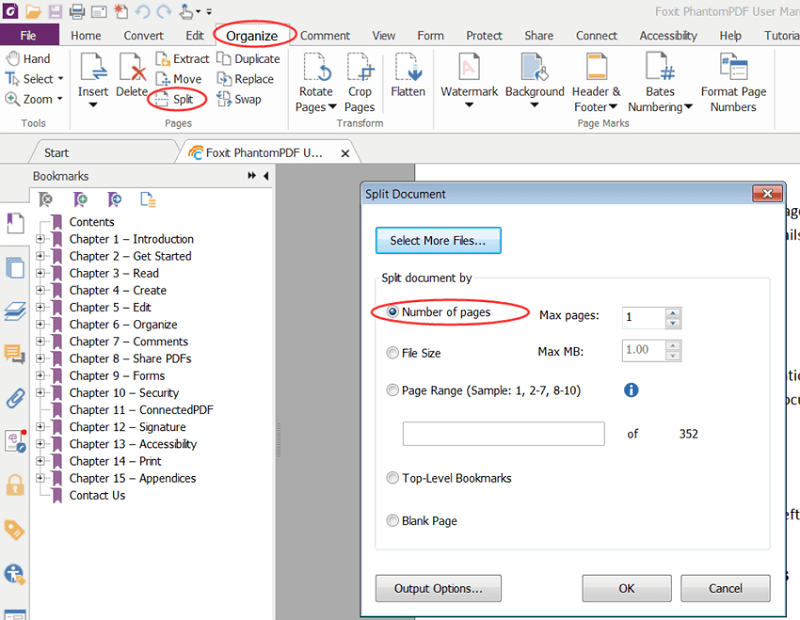
4. Icecream PDF Split & Merge
Icecream PDF Split and Merge es una buena herramienta para separar páginas PDF de un mismo archivo PDF. Con este programa, puedes separar las páginas de un PDF basándose en las páginas, los grupos de páginas o eliminar las páginas utilizando las opciones de división de páginas que ofrece el programa. Este programa está disponible en los sistemas operativos Windows y Mac.
Pros:
- Con este programa, puedes trabajar con archivos protegidos por contraseña y establecer los permisos que desees.
- Soporta más de 50 idiomas diferentes.
- Ofrece la opción de vista previa.
Contras:
- La versión pro es costosa.
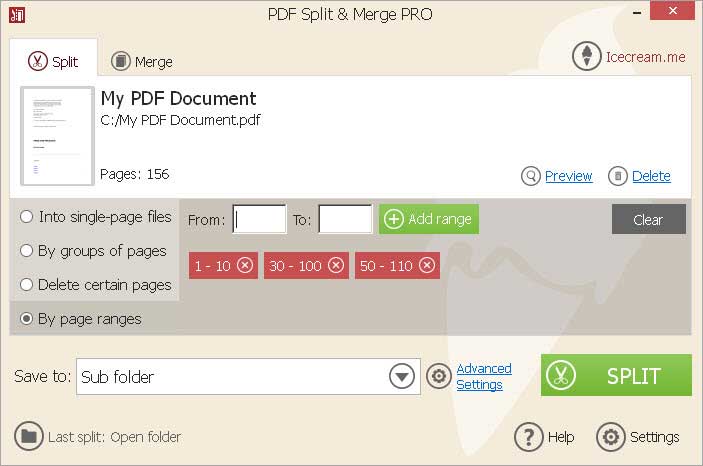
5. Nitro
Es difícil dejar de lado a Nitro entre las mejores herramientas de separación de PDF. Ofrece una forma perfecta de dividir archivos PDF en diferentes páginas. Puedes dividirlos en grupos de páginas, basándote en los marcadores o en el rango de páginas. Aquí, dividirás tus páginas PDF sin perder la conexión para garantizar que todos los enlaces se mantengan correctamente.
Pros:
- Se asegura de separar las páginas PDF sin perder la conexión.
- Ofrece varios criterios para dividir tus páginas PDF.
Contras:
- La versión premium es costosa.

El mejor separador de páginas PDF en línea
Le mostraremos algunos de los mejores separadores de páginas PDF que puede usar en línea sin instalar nada en su computadora. Comencemos con el primero.
1. Separador de páginas iLovePDF
iLovePDF es una herramienta de administración de documentos en línea diseñada específicamente para formatos de archivo PDF. Un usuario puede comprimir, fusionar y separar fácilmente páginas en un archivo PDF en línea. Es de uso gratuito y puede dividir rápidamente varios archivos PDF.
Cualquiera que tenga conocimientos básicos de informática puede utilizar esta herramienta.
Siga los pasos a continuación para usar esta mejor aplicación en línea para separar páginas PDF.
Paso 1. Inicie su navegador web, escriba https://www.ilovepdf.com/split_pdf en la barra de direcciones y presiona enter.
Paso 2. Verá la página web del apéndice iLovePDF, haga clic en la opción DIVIDIR PDF y luego haga clic en Seleccionar archivo PDF y elija un archivo PDF de su máquina local.
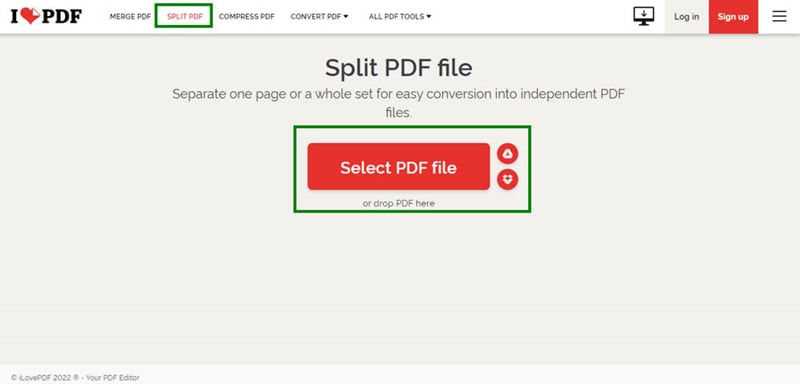
Paso 3. Elija las opciones que desee de la configuración y presione el botón Dividir PDF, y dividirá su PDF en el número de páginas que desee.
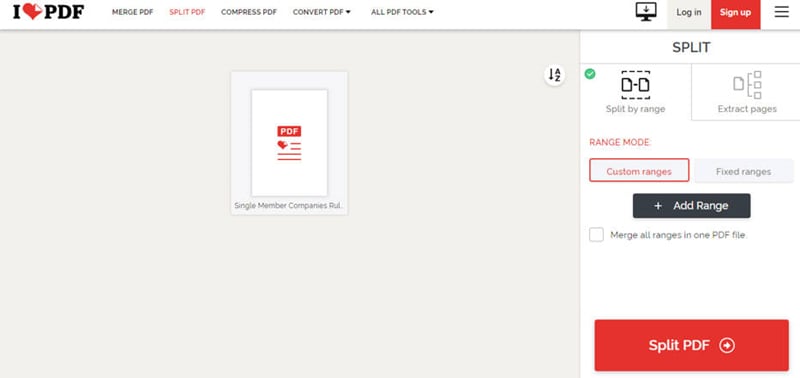
2. Separador de página Smallpdf
Smallpdf es otra herramienta de separación de páginas a la que cualquiera puede acceder en línea usando su computadora. Es una herramienta de PDF simple, segura, confiable y fácil de usar que ayuda a los usuarios a realizar sus tareas básicas, como combinar archivos PDF, dividirlos, convertirlos y muchos otros.
Necesita una conexión a Internet que funcione para acceder a esta aplicación en línea y comenzar a dividir su PDF en varias partes o páginas según sus necesidades.
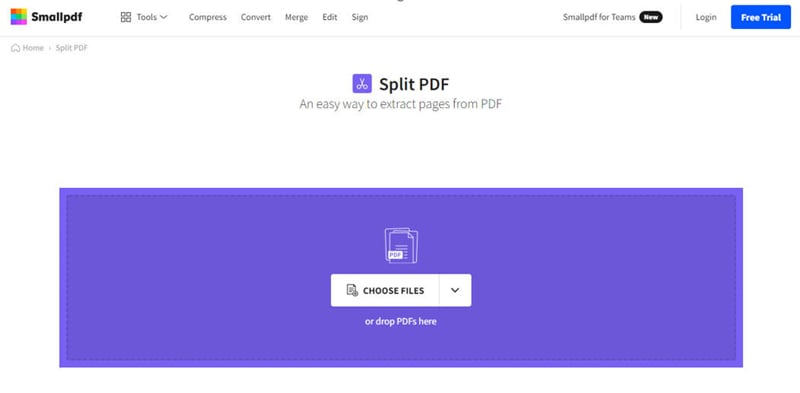
3. Separador de páginas de PDF2Go
PDF2GO viene con varias características que facilitarán sus tareas relacionadas con PDF con una conexión a Internet que funcione usando su computadora. Es de uso gratuito y no necesita pagar nada, sin importar el tamaño del PDF de origen y cuántas páginas haya.
Es elemental de usar, y un usuario con muy poco conocimiento de computadoras puede usarlo. Cargue el archivo PDF de origen, haga clic en el icono de tijera y haga clic en "Dividir todo". Después de realizar la opción de división, presione el botón Guardar al final, ya que esto guardará su trabajo.
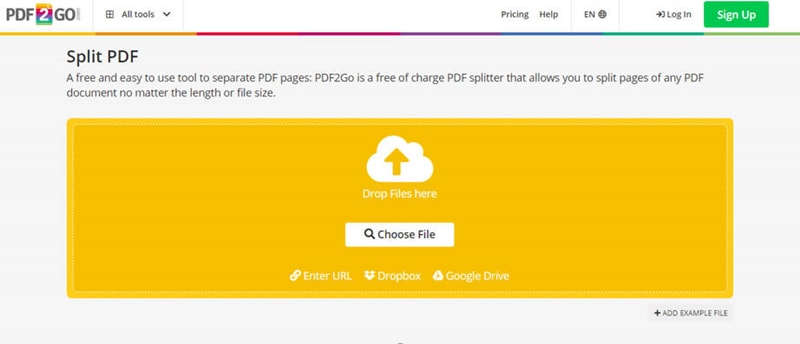
4. Separador de páginas de Soda PDF
Este separador de PDF en línea le permitirá reducir el tamaño de su PDF con unos pocos clics. Lo más emocionante es que esta herramienta está disponible gratuitamente en línea y no necesita instalarla en su computadora. Inicie esta aplicación web en su navegador web, presione el botón Elegir archivo y cargue su archivo PDF. Una vez cargado, puede realizar cambios según sus necesidades y dividir páginas.
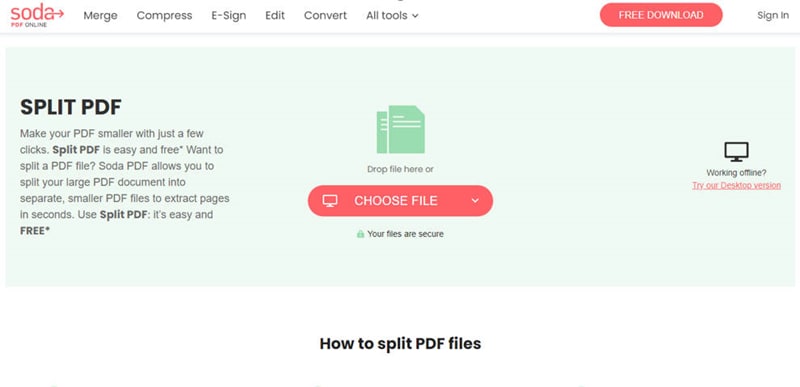
5. Conversor de PDF gratuito Divisor de PDF en línea
Con esta herramienta, puede dividir varias páginas o páginas individuales en un PDF utilizando esta herramienta en línea con unos pocos clics. Bueno, puede que tengas curiosidad acerca de cómo funciona. Su funcionamiento es sencillo, y debe cargar el archivo PDF de origen y luego elegir la configuración que desee.
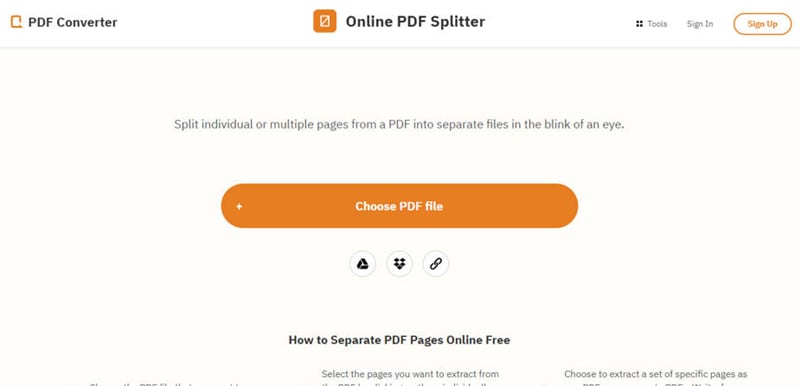
 100% Seguro | Sin anuncios |
100% Seguro | Sin anuncios |






